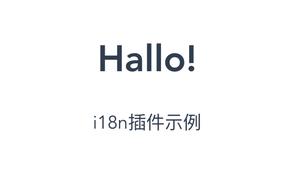如何使用密码锁定文件夹,电脑加密技巧
为了数据安全,我们通常会设置密码来锁定敏感的Word/Excel/PDF文档。有时您可能想知道是否可以锁定包含敏感数据的文件夹。但是,Windows 不支持添加密码来保护文件夹。即便如此,仍然有多种方法可以使用密码锁定文件夹。
方式一:通过ZIP/RAR压缩包锁定文件夹
实际上,这是最常用的压缩文件夹进行存档的方法,只要您在Windows上安装了RAR或ZIP等存档软件,并为存档设置密码以锁定文件夹即可。
第 1 步:右键单击该文件夹并选择“添加到存档”。
步骤 2:选择 RAR 或 ZIP 格式。然后单击设置密码按钮。然后输入您的密码并单击“确定”,以便您可以加密存档。
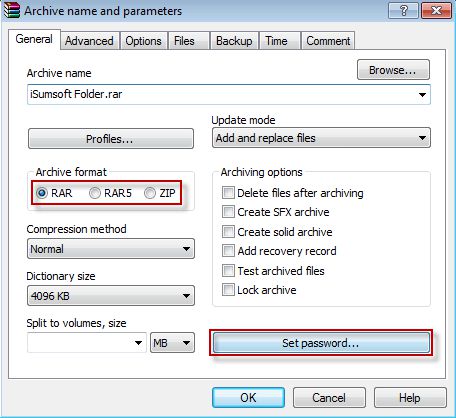
然后任何想要解锁该文件夹的人都需要输入正确的密码才能提取存档。
方式2:使用批处理脚本文件用密码锁定文件夹
您可能对批处理脚本知之甚少。但是不要紧。批处理脚本代码由专业人员编写。
第 1 步:在任意位置创建一个新的空白文件夹。然后打开该文件夹并创建一个新的空白文本文档。
步骤2:复制以下代码并将其粘贴到文本文档的内容中。
步骤 3:将文本另存为储物柜。.bat 文件。
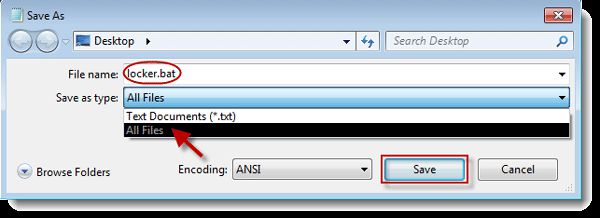
第四步:双击储物柜。bat 文件来运行它。您可以看到它立即创建了一个名为Private的文件夹。
步骤 5:将您希望锁定的文件/文档/文件夹放入此私人文件夹中。然后双击locker.bat 文件再次运行。这次它会弹出一个对话框,询问您是否确定要锁定该文件夹。按Y键并按Enter 键进行确认。
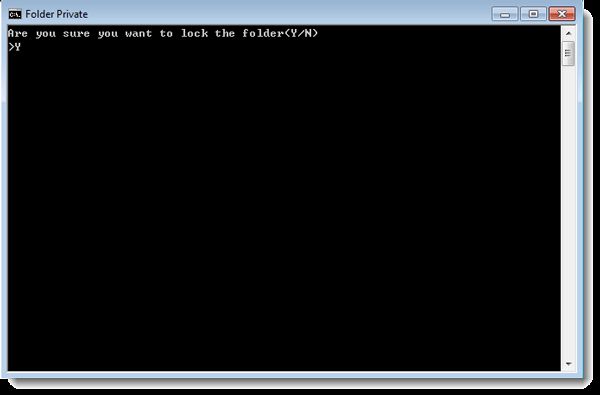
然后你会看到Private文件夹很快消失,只剩下locker.bat文件。因此,您成功地使用密码锁定了该文件夹。并且该文件夹是隐藏的。如果您想再次看到它,只需双击locker.bat文件并输入正确的密码即可解锁。
方式三:使用密码加密硬盘以锁定文件夹
上述方法可能不是最安全的,因为其他人也可能知道批处理脚本文件,并且有一些免费的方法可以让人们轻松绕过 ZIP 密码或解锁加密的 RAR 文件。在这种情况下,您可以加密文件夹所在的整个硬盘驱动器。或者,您可以将该文件夹放入 USB 可移动设备中。然后使用密码加密 USB 闪存驱动器,以更好地锁定您的文件夹。
方式四:使用第三方软件
以上三种方式可以帮助您在没有第三方软件的情况下对文件夹进行密码保护。当然,使用一些专门的第三方文件夹加密软件来用密码锁定文件夹也是一个不错的选择。
以上是 如何使用密码锁定文件夹,电脑加密技巧 的全部内容, 来源链接: utcz.com/dzbk/941958.html